Win10系统下激活表情符号面板的技巧
如果像手机一样,电脑键盘上有一个专门用于表情符号的按钮,那就太好了,但是很遗憾我们还没有这个功能。但是在Win10中有一种非常简单的方法将文本添加到文本中:只需按Windows +逗号或Windows +端点键即可查看面板。简单不是吗?如果不是一个细节,本教程将在此结束:如果您的Windows 10的语言是英文,则只能使用此功能。如果不是这种情况,则可以通过配置操作系统来启用该功能。检查出来:
重要提示:该功能是2017年10月微软发布的Fall Creators Update更新的一项新功能。因此,我们将仅教授在此版本中升级的Win10的作品。
1.您将需要通过同时按下Windows + R键来访问Windows注册表编辑器。打开对话框时,键入regedit.exe并单击确定。
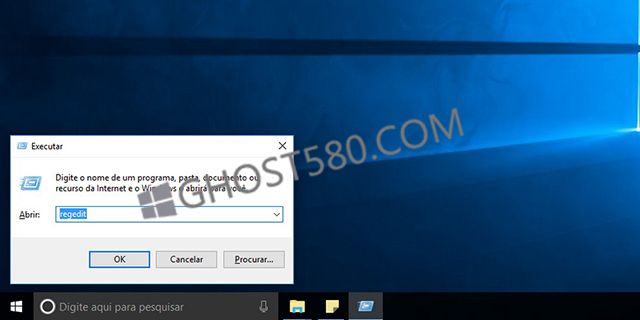
2.您将看到计算机文件夹,您将不得不浏览以下路径:计算机 Hkey_LOCAL_MACHINE SOFTWARE Microsoft Input Settings
如果您愿意,请复制并粘贴上述地址,以便快速访问我们要在其中激活表情符号面板的文件夹。
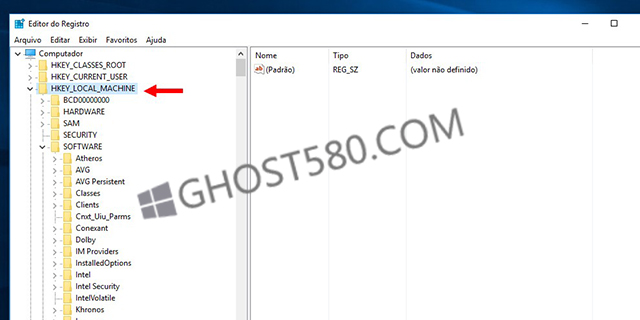
3.在Settings文件夹的右侧,您将看到按名称,注册表和数据列出的几个文件。 更多的权利有一个空的空间。 用鼠标右键单击该区域以创建一个名为EnableExpressiveInputShellHotkey的新DWORD(32位)值
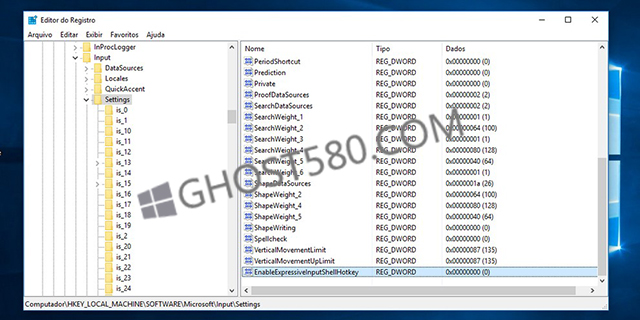
提示:如果您忘记复制上面的名称,则此记录也可以稍后重命名。
4.最后一步:右键单击刚刚创建的新记录,并将“数值数据”更改为1.现在可以关闭注册表编辑器。
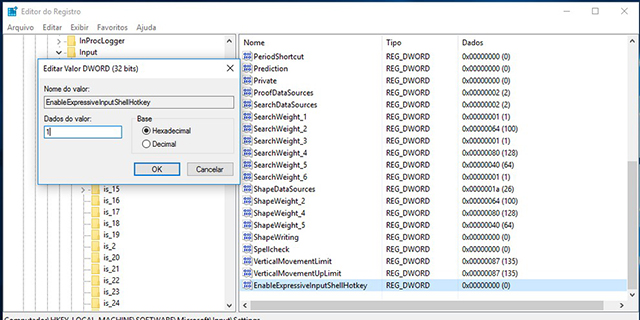
瞧! 转到某个文本编辑器来测试当您键入Windows快捷键+结束点或逗号时,表情符号面板是否已经弹出。
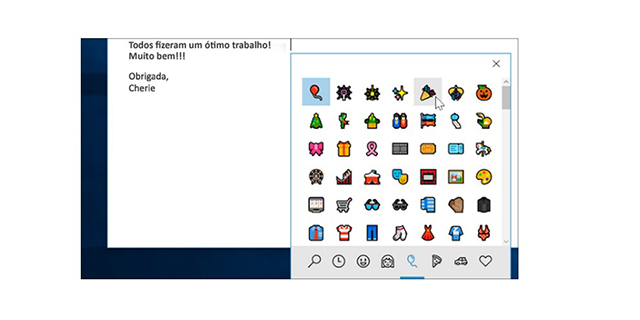
你也可以在浏览器的地址栏中输入文字,然后添加表情符号。









